1、我们需要将下图中的制服素材提取出来,首先点击快速选择工具,选择制服区域。
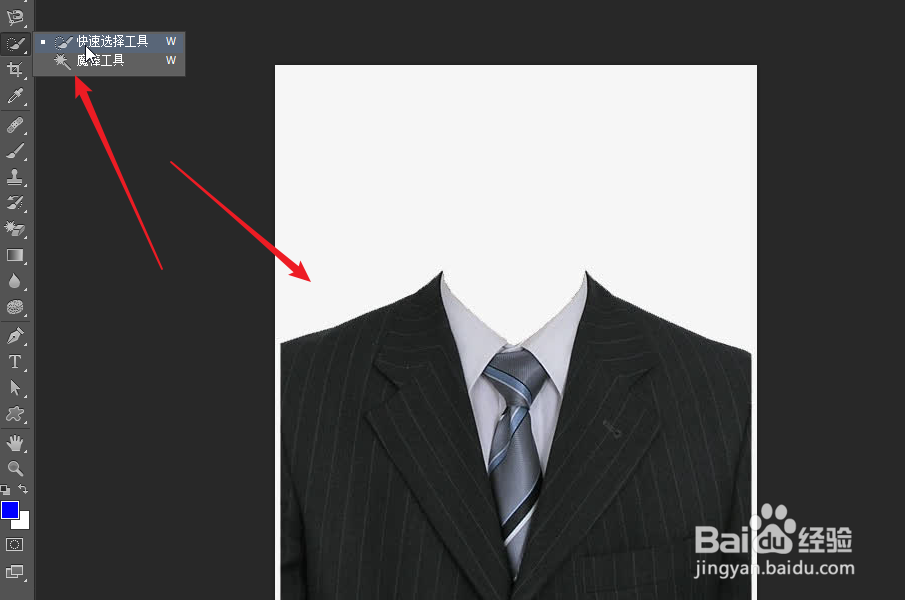
2、如下图所示,选中制服部分之后,点击属性栏中的调整边缘,开始处理毛边。
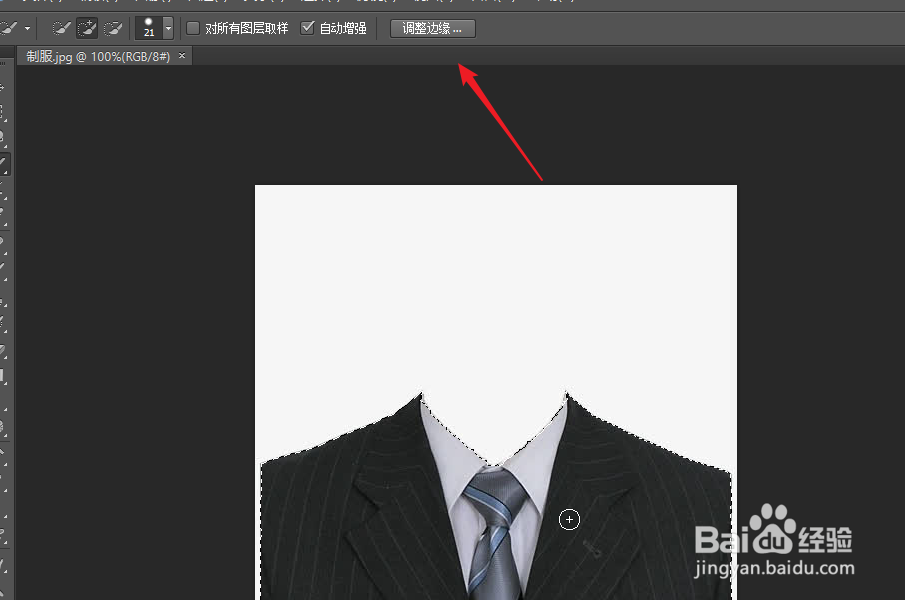
3、在调整边缘对话框中,我们点击视图的下拉按钮,将图片的底色设置成黑底。
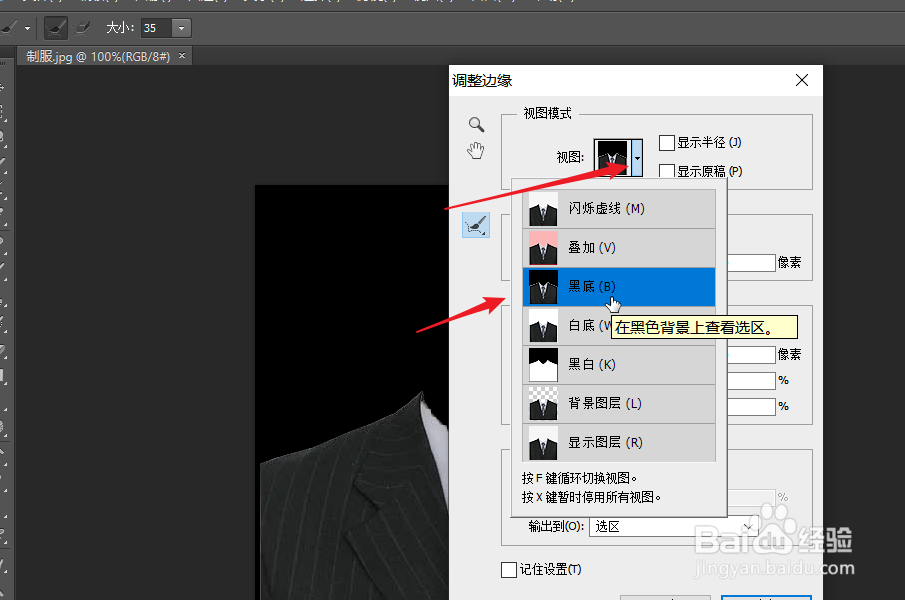
4、然后我们将边缘检测的半径稍微调整一下,例如设置为下图的2像素。
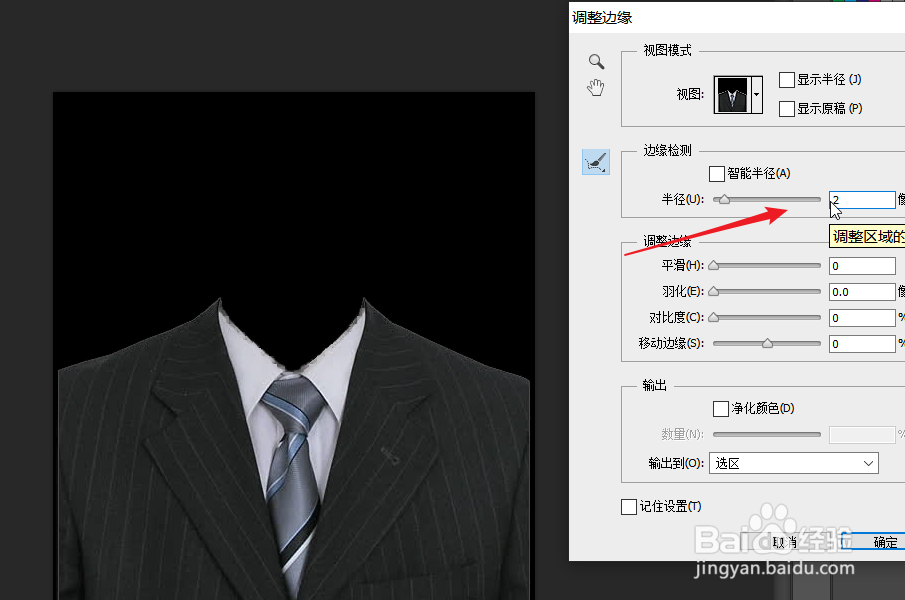
5、此时我们观察人物衣领部分,像素图块明显,能将平滑的数值稍稍提高。
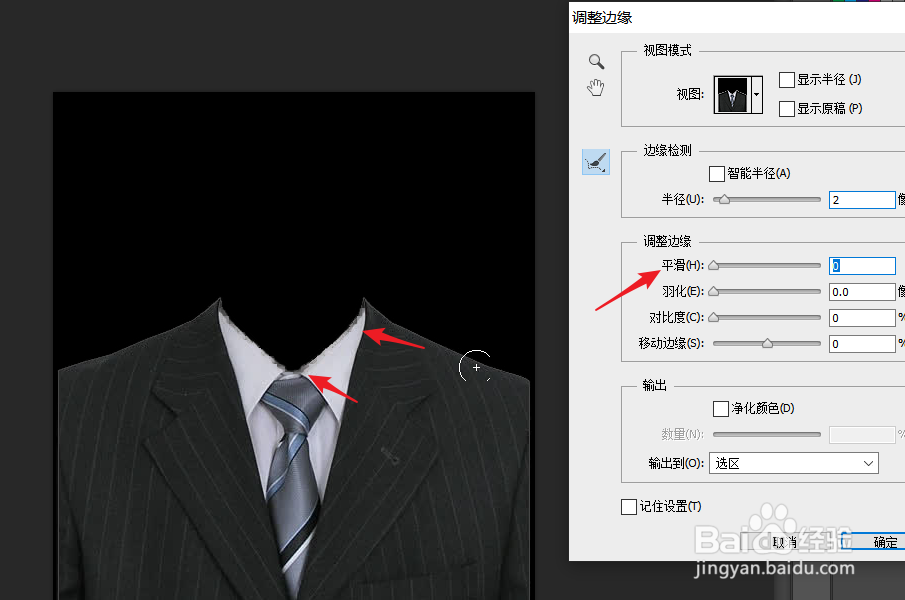
6、此时我们在移动边缘滑杆上向左滑动,此时毛边部位将会明显收缩。

7、处理完成后的图片输出到新建图层,下图就是处理后的效果,毛边几乎没有了。

